Javascript vue.js表格分页,ajax异步加载数据
分页一般和表格一起用,分页链接作为表格的一部分,将分页链接封装成一个独立的组件,然后作为子组件嵌入到表格组件中,这样比较合理。
效果:
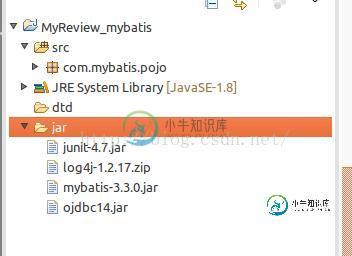
代码:
1.注册一个组件
js
Vue.component('pagination',{
template:'#paginationTpl',
replace:true,
props:['cur','all','pageNum'],
methods:{
//页码点击事件
btnClick: function(index){
if(index != this.cur){
this.cur = index;
}
}
},
watch:{
"cur" : function(val,oldVal) {
this.$dispatch('page-to', val);
}
},
computed:{
indexes : function(){
var list = [];
//计算左右页码
var mid = parseInt(this.pageNum / 2);//中间值
var left = Math.max(this.cur - mid,1);
var right = Math.max(this.cur + this.pageNum - mid -1,this.pageNum);
if (right > this.all ) { right = this.all}
while (left <= right){
list.push(left);
left ++;
}
return list;
},
showLast: function(){
return this.cur != this.all;
},
showFirst: function(){
return this.cur != 1;
}
}
});
模板:
<script type="text/template" id="paginationTpl">
<nav v-if="all > 1">
<ul class="pagination">
<li v-if="showFirst"><a href="javascript:" @click="cur--">«</a></li>
<li v-for="index in indexes" :class="{ 'active': cur == index}">
<a @click="btnClick(index)" href="javascript:">{{ index }}</a>
</li>
<li v-if="showLast"><a @click="cur++" href="javascript:">»</a></li>
<li><a>共<i>{{all}}</i>页</a></li>
</ul>
</nav>
</script>
HTML:
<div id='item_list'> ... <pagination :cur="1" :all="pageAll" :page-num="10" @page-to="loadList"></pagination> </div>
当点击分页链接的时候,通过watch cur,子组件分发 page-to 事件,通过 @page-to="loadList" 标签指定使用父组件 loadList 方法处理事件,父组件接收到page值然后ajax加载数据,根据服务端返回计算并更新自身的 pageAll 值,因为子组件prop通过 :all="pageAll" 动态绑定了父组件的pageAll对象,所以子组件会联动更新。
附上一个简单的表格组件例子:
var vm = new Vue({
el: "#item_list",
data: {
items : [],
//分页参数
pageAll:0, //总页数,根据服务端返回total值计算
perPage:10 //每页数量
},
methods: {
loadList:function(page){
var that = this;
$.ajax({
url : "/getList",
type:"post",
data:{"page":page,"perPage":this.perPage},
dataType:"json",
error:function(){alert('请求列表失败')},
success:function(res){
if (res.status == 1) {
that.items = res.data.list;
that.perPage = res.data.perPage;
that.pageAll = Math.ceil(res.data.total / that.perPage);//计算总页数
}
}
});
},
//初始化
init:function(){
this.loadList(1);
}
}
});
vm.init();
感谢阅读,希望能帮助到大家,谢谢大家对本站的支持!
-
本文向大家介绍vue.js 表格分页ajax 异步加载数据,包括了vue.js 表格分页ajax 异步加载数据的使用技巧和注意事项,需要的朋友参考一下 Vue.js是一个轻巧、高性能、可组件化的MVVM库,同时拥有非常容易上手的API。 分页一般和表格一起用,分页链接作为表格的一部分,将分页链接封装成一个独立的组件,然后作为子组件嵌入到表格组件中,这样比较合理。 1.注册一个组件 js 模板: H
-
本文向大家介绍layui实现数据表格table分页功能(ajax异步),包括了layui实现数据表格table分页功能(ajax异步)的使用技巧和注意事项,需要的朋友参考一下 layui实现数据表格table分页功能,异步加载,表格渲染,含条件查询。 一、引入layUI的相关资源 二、html页面代码 搜索表单: 数据表格: 三、后台接收分页参数以及查询条件,获取并返回数据 主要注意下: page
-
本文向大家介绍jQuery Ajax 加载数据时异步显示加载动画,包括了jQuery Ajax 加载数据时异步显示加载动画的使用技巧和注意事项,需要的朋友参考一下 ajax加载后台数据就不说的那么细了。 看下面代码首先前台上放置代码 在js脚本文件中首先把这个图片动画隐藏 代码如下 然后异步ajax提交请求代码如下 ..................... 注意: async: true, 当
-
本文向大家介绍layui实现数据分页功能(ajax异步),包括了layui实现数据分页功能(ajax异步)的使用技巧和注意事项,需要的朋友参考一下 最近项目要使用layUI的分页,看了官方demo感觉还是不太清晰,摸索了一下,现在记录一下。 一、引入layUI的相关资源 二、html页面代码 三、定义showReocrd()函数异步加载数据 四、分页js 主要注意下: count: total 代
-
好的,首先,我将告诉这应该如何工作:我有一个页面的图片链接下侧,点击一个图片,该链接的信息出现在另一个div。我使用jQuery/Ajax将链接id发布到一个php文件中,并将该数据返回到所选的div。链接应该分页,以便一次显示4个。 这是正在发生的事情:post部分是ok的,当我单击一个链接时,正确的数据将显示在所选的div中。我不知道如何使链接div分页虽然。我需要他们分页时,页面加载,现在当
-
主要内容:echarts_test_data.json 数据:,实例,实例,实例ECharts 通常数据设置在 setOption 中,如果我们需要异步加载数据,可以配合 jQuery等工具,在异步获取数据后通过 setOption 填入数据和配置项就行。 ECharts 通常数据设置在 setOption 中,如果我们需要异步加载数据,可以配合 jQuery等工具,在异步获取数据后通过 setOption 填入数据和配置项就行。 json 数据: echarts_test_

